하드 드라이브에 대한 액세스를 다시 얻는 방법, 하드 드라이브를 열 수 없는 오류 수정

이 글에서는 하드 드라이브에 문제가 생겼을 때 다시 접근할 수 있는 방법을 안내해 드리겠습니다. 함께 따라 해 보세요!
Word의 수식 편집기를 사용하는 데 어려움을 겪는 것은 짜증나는 일이지만, 반드시 그럴 필요는 없습니다. 몇 가지 간단한 요령을 활용하면 수학 방정식을 쉽게 입력하고 서식을 지정할 수 있습니다. 더 이상 복잡한 메뉴나 끝없는 서식 변경은 필요 없습니다.
Word에서 수식 편집기를 사용하는 방법
Microsoft Word의 방정식 기능은 복잡한 수학 표현식을 만들고 서식을 지정하는 강력한 도구입니다. 방정식을 삽입하면 원하는 대로 방정식을 작성하고 글꼴을 지정할 수 있는 여러 옵션이 있는 전체 도구 모음이 열립니다.
리본의 [삽입] > [수식] ([기호] 그룹) 으로 가서 [수식] 탭을 엽니다. 이 탭에는 모든 방정식을 삽입, 변환, 글꼴로 만드는 데 필요한 모든 도구가 있습니다. 드롭다운 화살표를 선택하면 미리 설치된 방정식이 있는 라이브러리가 열립니다. 여기에서 방정식을 선택하거나 ' 새 방정식 삽입'을 클릭하여 나만의 방정식을 작성할 수 있습니다.
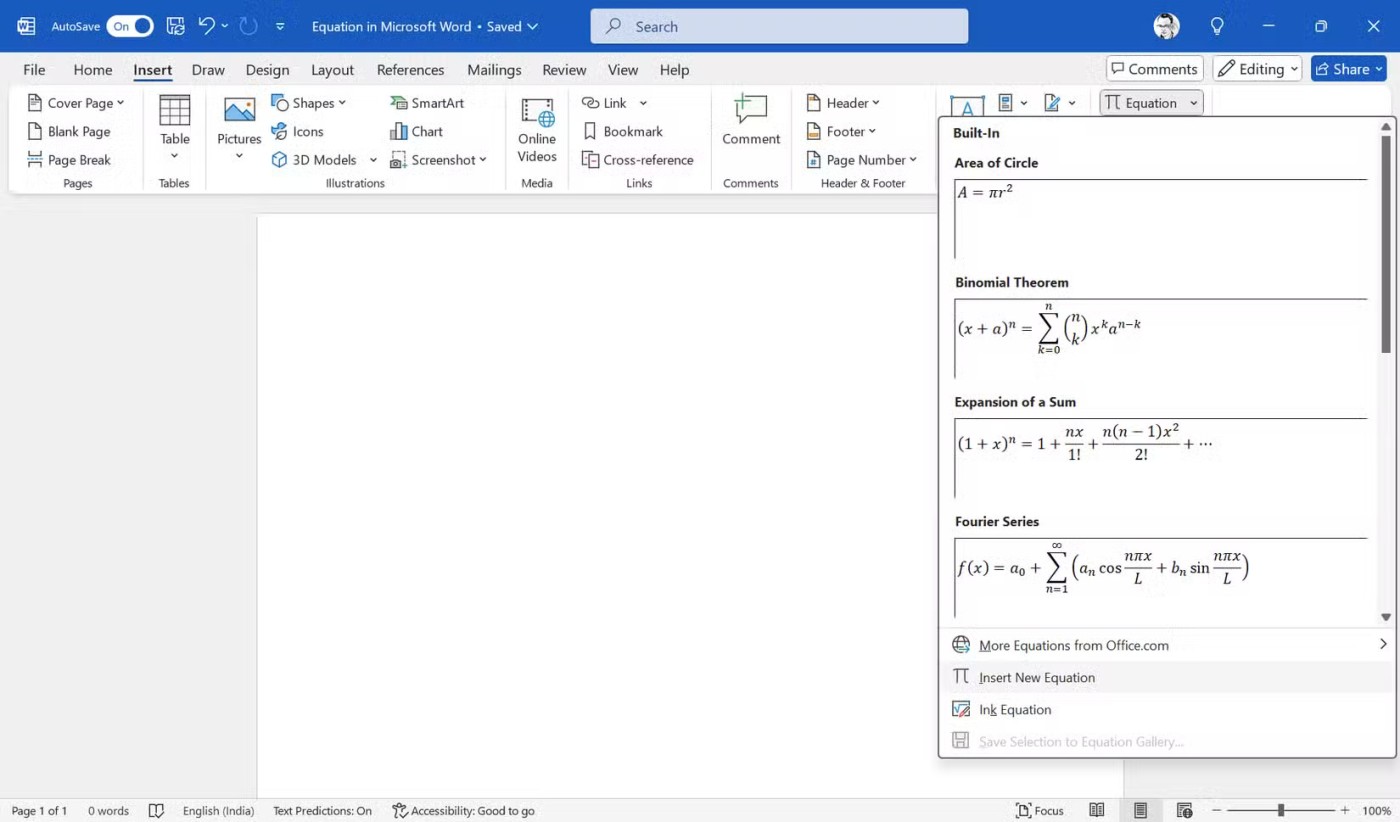
방정식을 문서에 추가한 후에는 해당 방정식을 선택하고 다시 작성하여 편집합니다. 변환 그룹 의 옵션을 사용하여 다양한 방정식 형식 간에 변환할 수 있습니다 . '현재 방정식을 선형으로 변환'은 수학 기호를 사용하여 선택한 방정식을 단일 행 형식으로 변환하고, ' 모든 방정식을 선형으로 변환' 은 문서의 모든 방정식에 이를 적용합니다.
마찬가지로, 읽기 편하도록 전문가 형식 으로 전환할 수도 있습니다 .
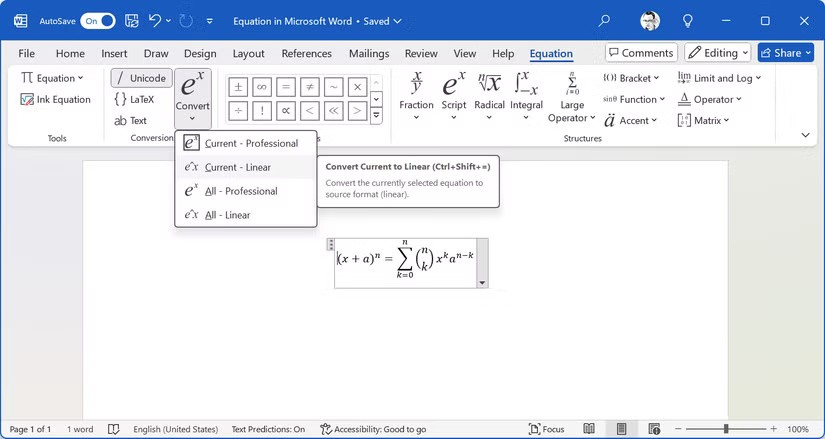
팁 : 터치스크린의 잉킹 기능을 사용하면 스타일러스나 손가락을 사용하여 방정식을 쓸 수 있습니다.
방정식 편집기에 빠르게 접근
방정식을 자주 사용하는 경우 Alt + = 단축키를 사용하세요 . 단축키를 사용하면 내장된 수식을 건너뛸 수 있지만, 방정식으로 가서 드롭다운 메뉴를 클릭하면 내장된 수식을 볼 수 있습니다.
기억하기 쉬운 단축키면 충분합니다. 하지만 더 많은 액세스가 필요하다면 "수식" 옵션(예: 분수 삽입 버튼)을 사용하여 빠른 실행 도구 모음을 사용자 지정하는 것을 고려하세요.
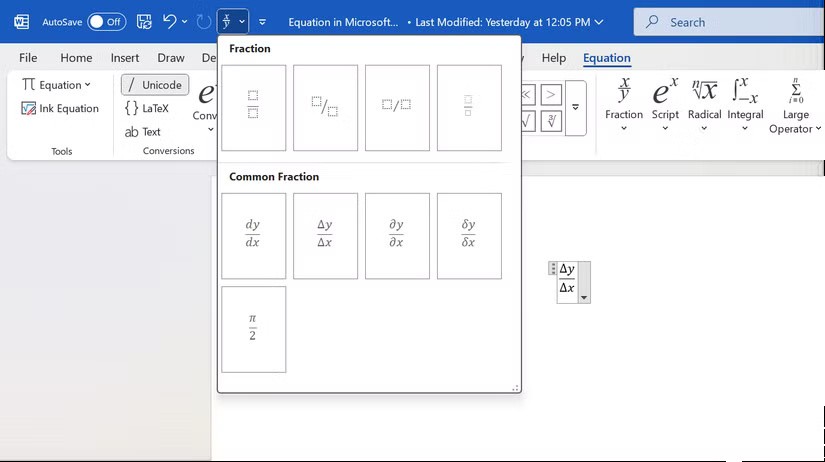
팁 : 특정 방정식 단추를 사용하면 수학적 내용이 포함된 Word 문서를 빠르게 서식 지정할 수 있습니다.
도구 모음에서 기호를 찾지 마세요!
메뉴를 클릭해서 기호를 찾는 대신, 방정식 상자에 키워드를 직접 입력할 수 있습니다. 흔히 쓰이는 기호와 키워드는 다음과 같습니다.
Microsoft Word에서는 LaTeX 스타일 명령을 사용하여 많은 기호를 인식하지만, 모든 기호를 인식하지는 못합니다. \symbolname을 입력한 다음 스페이스바를 눌러 해당 기호로 변환되는지 확인하세요. 덜 일반적인 기호는 방정식 도구의 기호 그룹을 사용하여 수동으로 삽입해야 합니다 .
팁 : 이러한 LaTeX 단축키는 다른 워드 프로세서의 단축키와 비슷합니다. 익숙해지면 Obsidian 이나 이 기능을 지원하는 다른 앱에서도 빠르게 수학을 입력할 수 있습니다.
키워드 없이 기호 추가
모든 기호의 키워드를 기억하는 것은 불가능합니다. Word에는 모든 방정식에 대한 키워드가 없지만 전체 컬렉션은 제공됩니다.
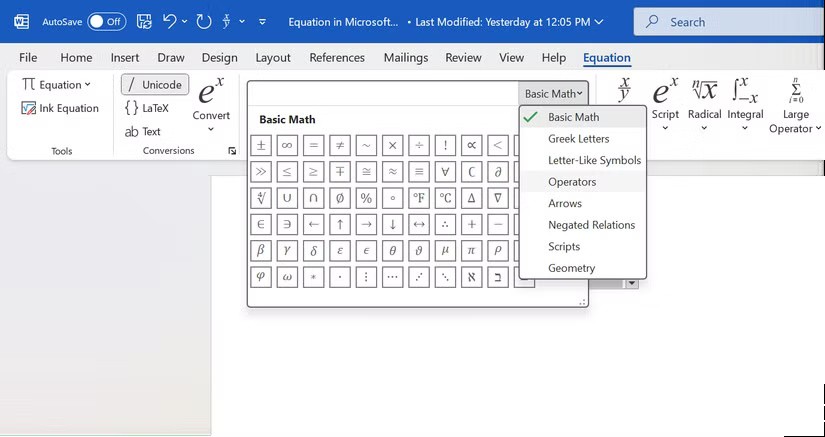
자주 사용하는 방정식을 저장하세요
방정식을 사전 설정으로 저장하여 사용할 수 있습니다. 방정식을 선택하고 상자에서 아래쪽 화살표를 선택한 다음 ' 새 방정식으로 저장'을 클릭합니다 .
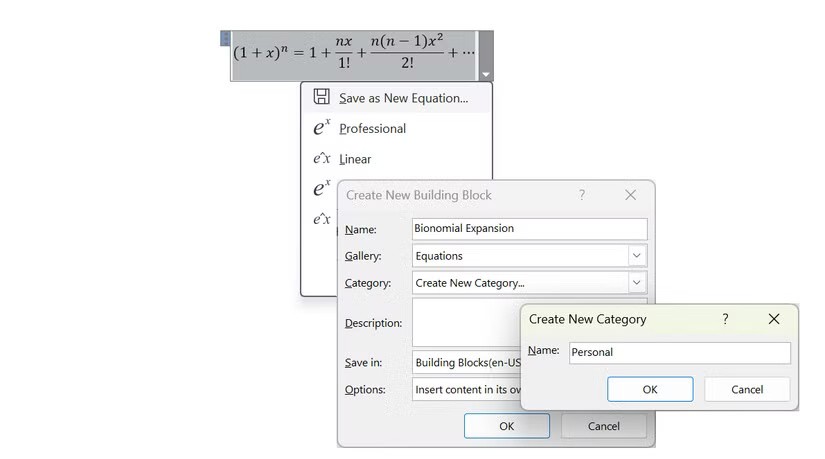
팁 : 필요할 때 쉽게 검색할 수 있도록 방정식의 이름을 올바르게 지정하고 분류하세요.
표에 수식 삽입
Word에서는 표를 사용하여 정보를 구성하는 경우가 거의 없습니다. 표 안에 방정식을 넣으면 명확성이 향상될 수 있는데, 특히 데이터가 많은 보고서의 경우 더욱 그렇습니다.
필기 인식을 사용하여 방정식을 빠르게 작성하세요
Word에서 수학을 입력하는 대신 스타일러스나 손가락을 사용하는 것이 자연스러운 대안입니다.
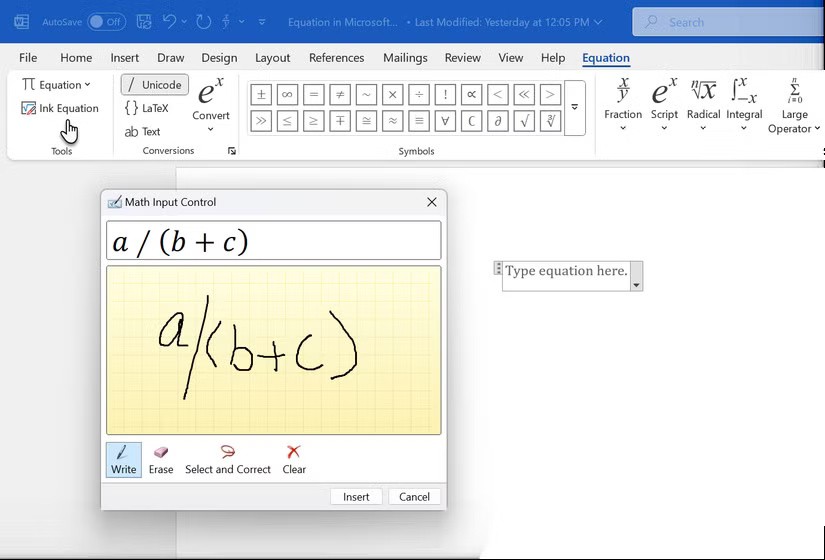
팁 : 리본의 그리기 탭 에서 계산할 수도 있습니다 . 여기서는 두 가지 잉크 옵션을 사용할 수 있습니다. Word에서 Ink to Shape를 사용하여 숫자를 무작위로 브레인스토밍해 보세요. 잉크 리플레이 기능은 브레인스토밍 세션을 검토하는 데 유용합니다. 잉크를 수학으로 버튼을 클릭하면 방정식 탭과 수학 입력 제어 상자가 열려 별도의 상자에서 방정식을 수동으로 작성할 수 있습니다.
가독성 향상을 위해 방정식 형식 지정
기본적으로 방정식은 Word 페이지의 중앙에 표시됩니다. 주변 텍스트와 자연스럽게 어울리도록 인라인으로 변경할 수 있습니다.
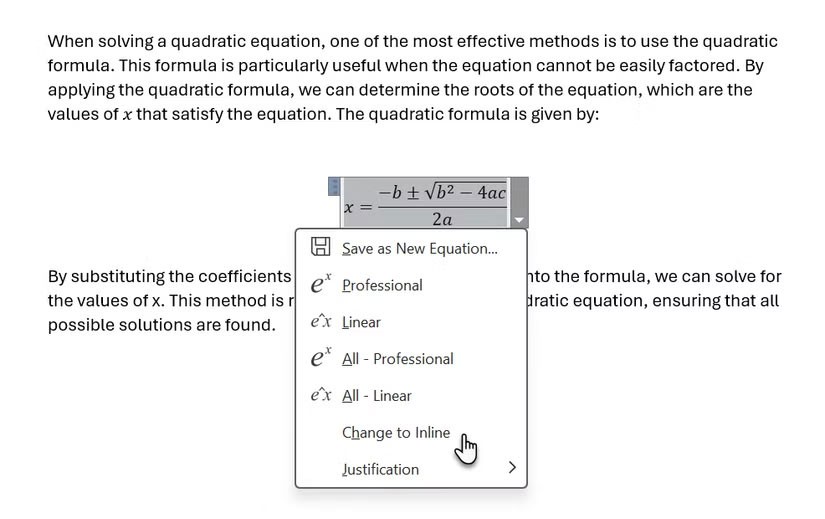
문서의 특성에 따라 표시 또는 인라인 옵션을 선택할 수 있습니다 . 많은 사람들이 표시 옵션을 선호하는데, 이 옵션을 사용하면 방정식을 입력하고 나머지 텍스트에서 방정식을 분리할 수 있기 때문입니다.
하지만 인라인 형식은 텍스트가 많은 문단에서 간단한 방정식이나 일회성 사항을 다루는 데 이상적일 수 있습니다.
프레젠테이션을 위한 방정식 형식
표시 및 인라인 옵션은 정렬에 사용됩니다. 단어 방정식은 시각적으로 매력적으로 만들기 위해 다양한 방법으로 형식을 지정할 수 있습니다. 전문가용과 선형용 포맷 은 각각 고유한 목적을 가지고 있습니다.
전문가 형식은 표준 수학 표기법(예: 누적 분수, 제곱근의 근호)을 사용하여 방정식을 명확하게 표시합니다. 많은 사람들이 명확성과 시각적 매력 때문에 이 형식을 선호합니다.
선형 형식은 주변 텍스트와 통합된 단일 줄의 일반 텍스트로 방정식을 표시합니다. 예를 들어, 같은 분수는 "a/b"로 나타나고 제곱근은 "sqrt(a)"로 표시됩니다. 사람들은 흐름을 방해하지 않고 텍스트 줄로 빠르게 타이핑하거나 방정식을 작성할 때 이 형식을 선호합니다.
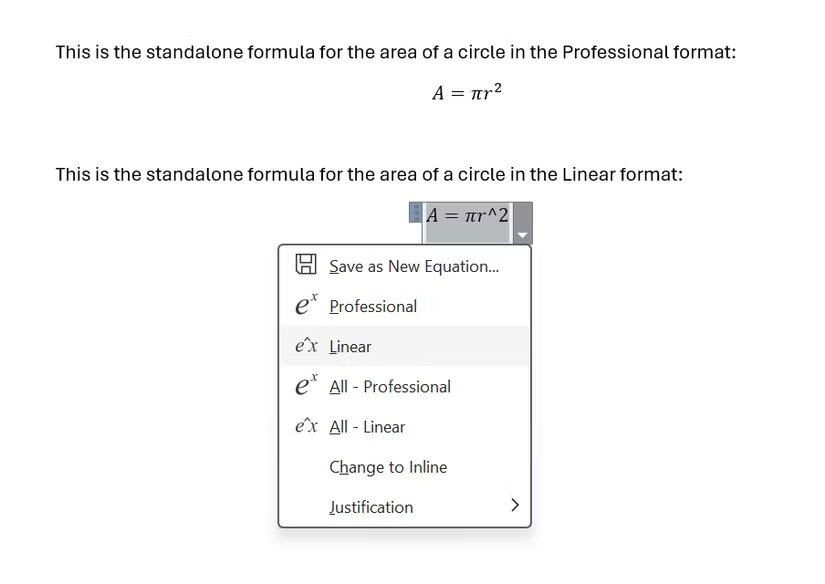
좋은 점은 모든 방정식을 한 형식에서 다른 형식으로 변환할 수 있다는 것입니다(또한 All-Professional 및 All-Linear 옵션을 사용하여 모든 방정식을 한 번에 변환하는 것도 가능합니다 ).
참고 : 내장된 소리내어 읽기 기능을 사용하면 단어 방정식을 자연스러운 구문으로 읽을 수 있습니다. 방정식은 쓰여진 대로 큰 소리로 읽습니다. 따라서 Word에서는 위의 내용을 Professional 형식으로 "Cap A = pie r squared"로 읽습니다. 단어는 선형 형식으로 "Cap A는 2의 1승과 같다"로 읽힙니다.
행운을 빌어요!
또한 참조하세요:
이 글에서는 하드 드라이브에 문제가 생겼을 때 다시 접근할 수 있는 방법을 안내해 드리겠습니다. 함께 따라 해 보세요!
AirPods는 언뜻 보기에 다른 무선 이어폰과 별반 다르지 않아 보입니다. 하지만 몇 가지 잘 알려지지 않은 기능이 발견되면서 모든 것이 달라졌습니다.
Apple은 iOS 26을 출시했습니다. 완전히 새로운 불투명 유리 디자인, 더욱 스마트해진 경험, 익숙한 앱의 개선 사항이 포함된 주요 업데이트입니다.
학생들은 학업을 위해 특정 유형의 노트북이 필요합니다. 선택한 전공 분야에서 뛰어난 성능을 발휘할 만큼 강력해야 할 뿐만 아니라, 하루 종일 휴대할 수 있을 만큼 작고 가벼워야 합니다.
Windows 10에 프린터를 추가하는 것은 간단하지만, 유선 장치의 경우와 무선 장치의 경우 프로세스가 다릅니다.
아시다시피 RAM은 컴퓨터에서 매우 중요한 하드웨어 부품으로, 데이터 처리를 위한 메모리 역할을 하며 노트북이나 PC의 속도를 결정하는 요소입니다. 아래 글에서는 WebTech360에서 Windows에서 소프트웨어를 사용하여 RAM 오류를 확인하는 몇 가지 방법을 소개합니다.
스마트 TV는 정말로 세상을 휩쓸었습니다. 이렇게 많은 뛰어난 기능과 인터넷 연결 덕분에 기술은 우리가 TV를 시청하는 방식을 바꾸어 놓았습니다.
냉장고는 가정에서 흔히 볼 수 있는 가전제품이다. 냉장고는 보통 2개의 칸으로 구성되어 있는데, 냉장실은 넓고 사용자가 열 때마다 자동으로 켜지는 조명이 있는 반면, 냉동실은 좁고 조명이 없습니다.
Wi-Fi 네트워크는 라우터, 대역폭, 간섭 외에도 여러 요인의 영향을 받지만 네트워크를 강화하는 몇 가지 스마트한 방법이 있습니다.
휴대폰에서 안정적인 iOS 16으로 돌아가려면 iOS 17을 제거하고 iOS 17에서 16으로 다운그레이드하는 기본 가이드는 다음과 같습니다.
요거트는 정말 좋은 음식이에요. 매일 요구르트를 먹는 것이 좋은가요? 매일 요구르트를 먹으면, 몸에 어떤 변화가 있을까요? 함께 알아보죠!
이 기사에서는 가장 영양가 있는 쌀 종류와 어떤 쌀을 선택하든 건강상의 이점을 극대화하는 방법에 대해 설명합니다.
수면 일정과 취침 루틴을 정하고, 알람 시계를 바꾸고, 식단을 조절하는 것은 더 나은 수면을 취하고 아침에 제때 일어나는 데 도움이 되는 몇 가지 방법입니다.
임대해 주세요! Landlord Sim은 iOS와 Android에서 플레이할 수 있는 모바일 시뮬레이션 게임입니다. 여러분은 아파트 단지의 집주인 역할을 하며 아파트 내부를 업그레이드하고 세입자가 입주할 수 있도록 준비하여 임대를 시작하게 됩니다.
욕실 타워 디펜스 Roblox 게임 코드를 받고 신나는 보상을 받으세요. 이들은 더 높은 데미지를 지닌 타워를 업그레이드하거나 잠금 해제하는 데 도움이 됩니다.













